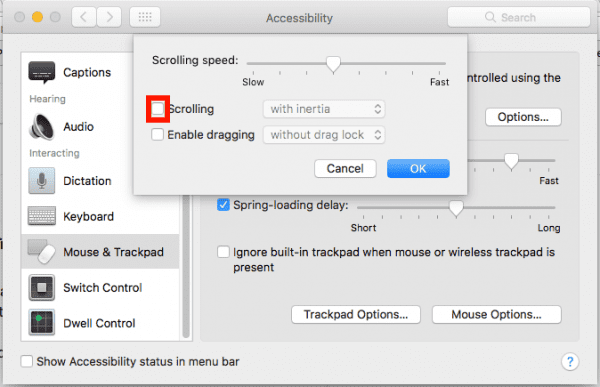Google Chrome-Nutzer haben festgestellt, dass sie nicht auf die Bildlaufleiste klicken können, um auf bestimmten Webseiten nach oben oder unten zu scrollen. Die folgenden Fixes haben dieses Problem für die meisten Benutzer behoben.
Fix 1 - Deaktivieren Sie Überlagerungsbildlaufleisten
Dieser Fix hat mein Problem auf einem Chromebook persönlich gelöst:
- Art "Chrom: // Flaggen“In der Adressleiste, dann drücken Sie“Eingeben“.
- Finden Sie die Einstellung "Overlay-Bildlaufleisten"Und setzen Sie es auf"Deaktiviert“.
Starten Sie Chrome neu und testen Sie die Webseite. Hoffentlich können Sie jetzt scrollen.
Fix 2 - Zap PRAM (nur MacOS)
- Fahren Sie Ihren Mac vollständig herunter Apple-Menü > “Ausschalten… “
- Schalten Sie das System wieder ein. Wenn Sie den Startton von Apple hören, drücken Sie kurz dieMöglichkeit” + “Befehl” + “P” + “RTasten gleichzeitig.
- Lassen Sie die Tasten los, wenn Sie den zweiten Apple-Sound hören.
- Sie haben den NVRAM zurückgesetzt oder den PRAM "zapped". Gib Chrome jetzt einen Versuch.
Fix 2 - Bildlauf in Eingabehilfen deaktivieren (nur MacOS)
- Wählen Apple Menu> “Systemeinstellungen… .”.
- Wählen "Zugänglichkeit“.
- Wählen "Maus & Trackpad”Im linken Bereich.
- Wähle aus "Trackpad-Optionen… " Taste.
- Deaktivieren Sie das Kontrollkästchen "Scrollen”Box.
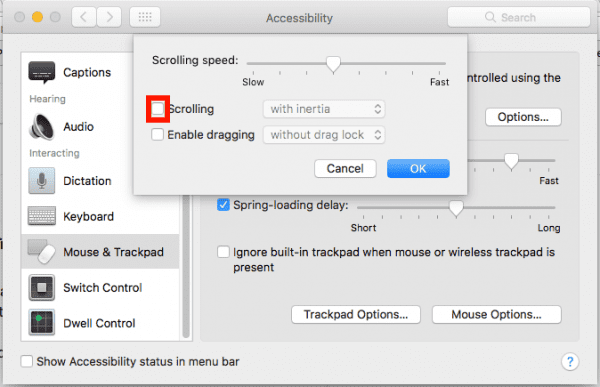
Gib Chrome jetzt einen Versuch.